MFC-L8895CDW
Preguntas frecuentes y Solución de problemas |
¿Qué es el Almacenamiento de datos de impresión de la PC utilizando el Directorio Activo (Active Directory®)? (Windows)
Cuando la función Autenticación de Directorio Activo ("Active Directory® Authentication") está habilitada, la máquina puede almacenar todos los trabajos de impresión enviados desde computadoras que utilicen el controlador estándar de Brother para Windows.
Después que un usuario inicia la sesión, el dispositivo imprimirá los trabajos de impresión enviados desde el usuario que inició la sesión.
Es posible cambiar las configuraciones de la Autenticación de Directorio Activo utilizando la Administración basada en la Web o BRAdmin Profesional 3 (Windows).
Por favor siga los pasos a continuación para utilizar esta función.
A. Ajustar las configuraciones de la Autenticación de Directorio Activo.
Es posible ajustar las configuraciones de la Autenticación de Directorio Activo utilizando las aplicaciones BRAdmin Profesional o la Administración basada en la Web. Haga clic en los enlaces a continuación para ajustar las configuraciones.
NOTA: Las pantallas podrían variar dependiendo del sistema operativo que esté utilizando y de su máquina Brother.
> Administración basada en la Web
Administración basada en la Web
-
Ingrese a la Administración basada en la Web.
> Por favor haga clic aquí para ver cómo ingresar a la Administración basada en la Web. - Haga clic en la pestaña Administrador.
- Haga clic en la Función de restricción de usuario en la barra de navegación izquierda.
- Seleccione Autenticación de Directorio Activo.
-
Haga clic en Enviar.
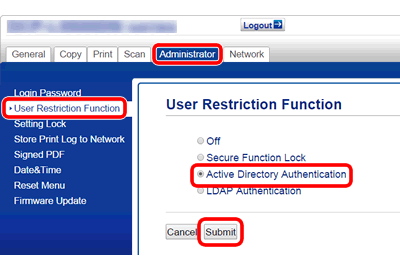
- Seleccione Autenticación de Directorio Activo en la barra de navegación izquierda.
-
Seleccione Encendido al lado de Almacenamiento de datos de impresión de la PC en Autenticación de Directorio Activo.
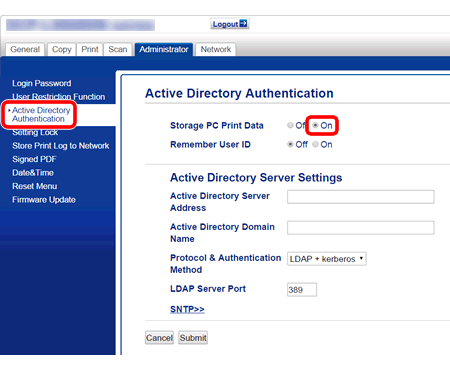
-
Ajuste las configuraciones del servidor Active Directory®.
Las configuraciones de Active Directory® varían dependiendo del entorno en que esté usando la máquina.
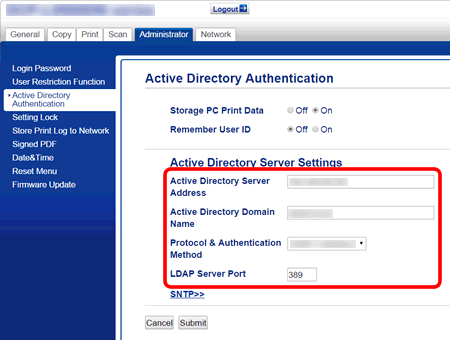
- Haga clic en Enviar. Su máquina almacenará los datos de impresión sin imprimirlos de inmediato. Proceda al PASO B para imprimir los datos almacenados en la máquina.
BRAdmin Profesional
-
Actualice la aplicación BRAdmin Profesional a la versión más reciente.
> Haga clic aquí para actualizar BRAdmin Profesional. - Inicie BRAdmin Profesional.
- Haga clic derecho en el modelo al cual desea cambiar las configuraciones y seleccione Configurar dispositivo.
-
Habilite las configuraciones de la Autenticación de Directorio Activo.
- Haga clic en la pestaña Configuraciones del dispositivo.
- Haga clic en la Función de restricción del usuario.
- Haga clic en la casilla para la Función de restricción del usuario.
- Seleccione Autenticación de Directorio Activo en la Función de restricción del usuario.
-
Haga clic en Enviar configuraciones.
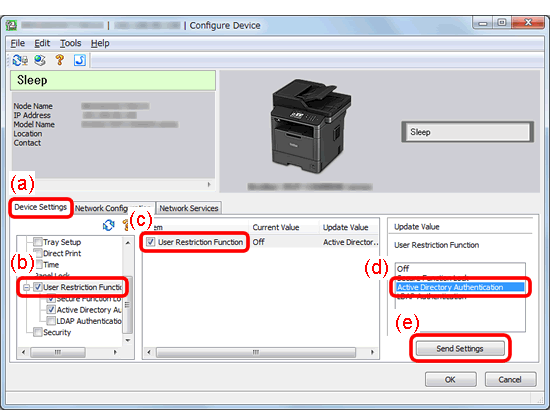
-
Habilite las configuraciones de Almacenamiento de datos de impresión de la PC.
- Haga clic en Autenticación de Directorio Activo bajo Función de restricción del usuario.
- Marque la casilla para Almacenamiento de datos de impresión de la PC.
- Seleccione Encendido en Almacenamiento de datos de impresión de la PC.
-
Haga clic en Enviar configuraciones.
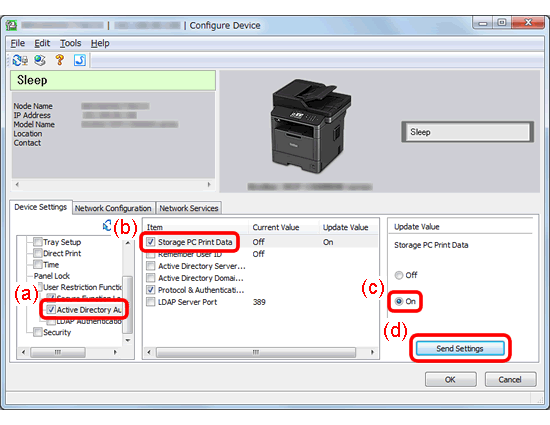
-
Ajuste las configuraciones del servidor Active Directory®.
Las configuraciones de Active Directory® varían dependiendo del entorno en que esté usando la máquina.
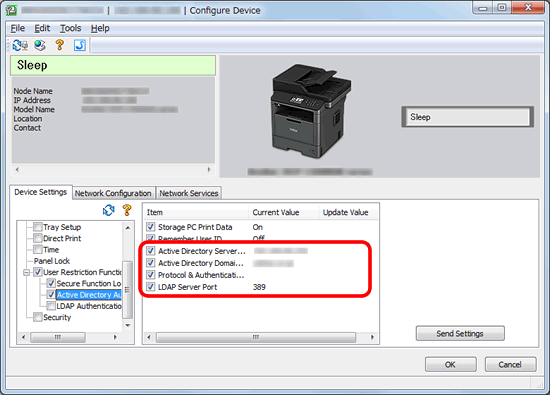
- Haga clic en OK. Su máquina almacenará los datos de impresión sin imprimirlos de inmediato. Proceda al PASO B para imprimir los datos almacenados en la máquina.
B. Imprimir trabajos almacenados en la máquina.
Cuando se habilita la Autenticación del Directorio Activo ("Active Directory® Authentication"), el panel de control de la máquina será bloqueado hasta que usted ingrese su identificación de usuario y contraseña en el panel de control de la máquina.
Imprima los trabajos almacenados en la máquina como se indica a continuación:
- Ingrese su identificación de usuario y contraseña en el panel de control de la máquina.
- Cuando la autenticación es exitosa, el panel de control de la máquina será desbloqueado y los datos almacenados en la máquina serán impresos.
Modelos relacionados
DCP-L5500DN, DCP-L5600DN, DCP-L5650DN, HL-L6300DW, HL-L6400DW(T), HL-L8360CDW(T), HL-L9310CDW, MFC-L5700DW, MFC-L5705DW, MFC-L5800DW, MFC-L5850DW, MFC-L5900DW, MFC-L6700DW, MFC-L6750DW, MFC-L6800DW, MFC-L6900DW, MFC-L8610CDW, MFC-L8895CDW, MFC-L8900CDW, MFC-L8905CDW, MFC-L9570CDW
